วิธีตั้งค่า Magento 2 Out of Stock Notification (3 ขั้นตอนง่ายๆ)
เผยแพร่แล้ว: 2022-05-04เป็นสิ่งสำคัญที่จะต้องแจ้งให้ลูกค้าทราบถึงสินค้าที่จำหน่ายหมดแล้วเมื่อพวกเขาเข้าถึงหน้าสินค้าของคุณ ผู้ค้าปลีกบนแพลตฟอร์ม Magento สามารถใช้ Magento 2 Out of Stock Notification หรือ Magento 2 product alert เพื่อแจ้งเตือนสินค้าคงคลังของผลิตภัณฑ์ การแจ้งเตือนสินค้าหมด ทำให้ลูกค้าพึงพอใจกับบริการของร้านค้าและประหยัดเวลาในการรอสินค้าของคุณ นอกจากนี้ยังช่วยผู้ดูแลระบบวัดการบริโภคผลิตภัณฑ์และความต้องการของลูกค้า
Magento Out of Stock Notification มีธีมที่ใช้งานง่าย ต่อไปนี้คือ 3 ขั้นตอนง่ายๆ ในการปรับการ ตั้ง ค่า Magento 2 Out of Stock Notification
- 3 ขั้นตอนตั้งค่า Magento 2 แจ้งเตือนสินค้าหมด
- การแจ้งเตือนผลิตภัณฑ์ Magento 2
- ประเภทของการแจ้งเตือนสินค้า
- วิธีตั้งค่าการแจ้งเตือนผลิตภัณฑ์ Magento 2
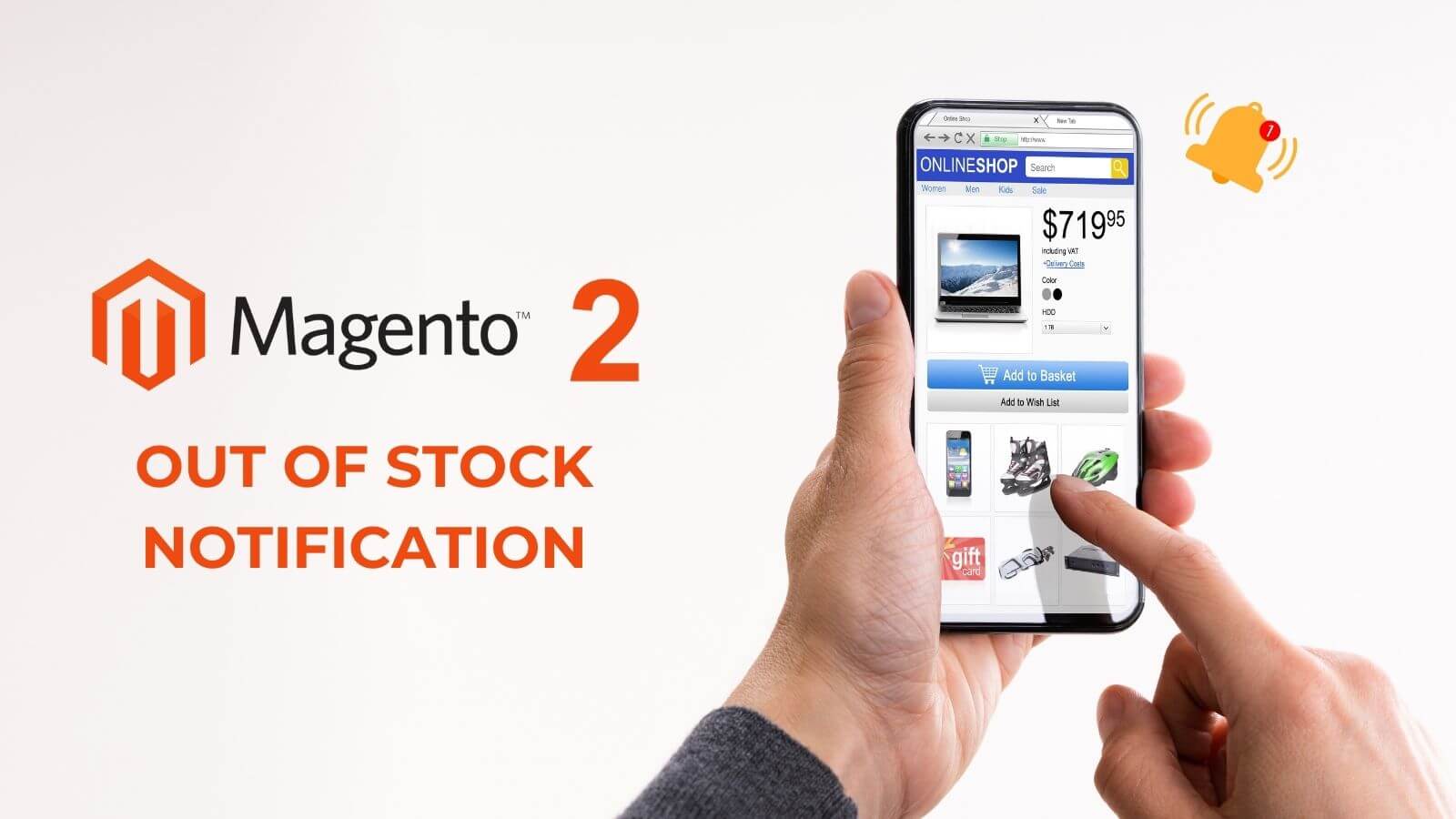
3 ขั้นตอนตั้งค่า Magento 2 แจ้งเตือนสินค้าหมด
ขั้นตอนที่ 1: เปิด หน้าต่างการกำหนดค่า
- บนแถบเครื่องมือของผู้ดูแลระบบ คลิก Stores
- บนเมนูการตั้งค่า คลิกการ กำหนดค่า
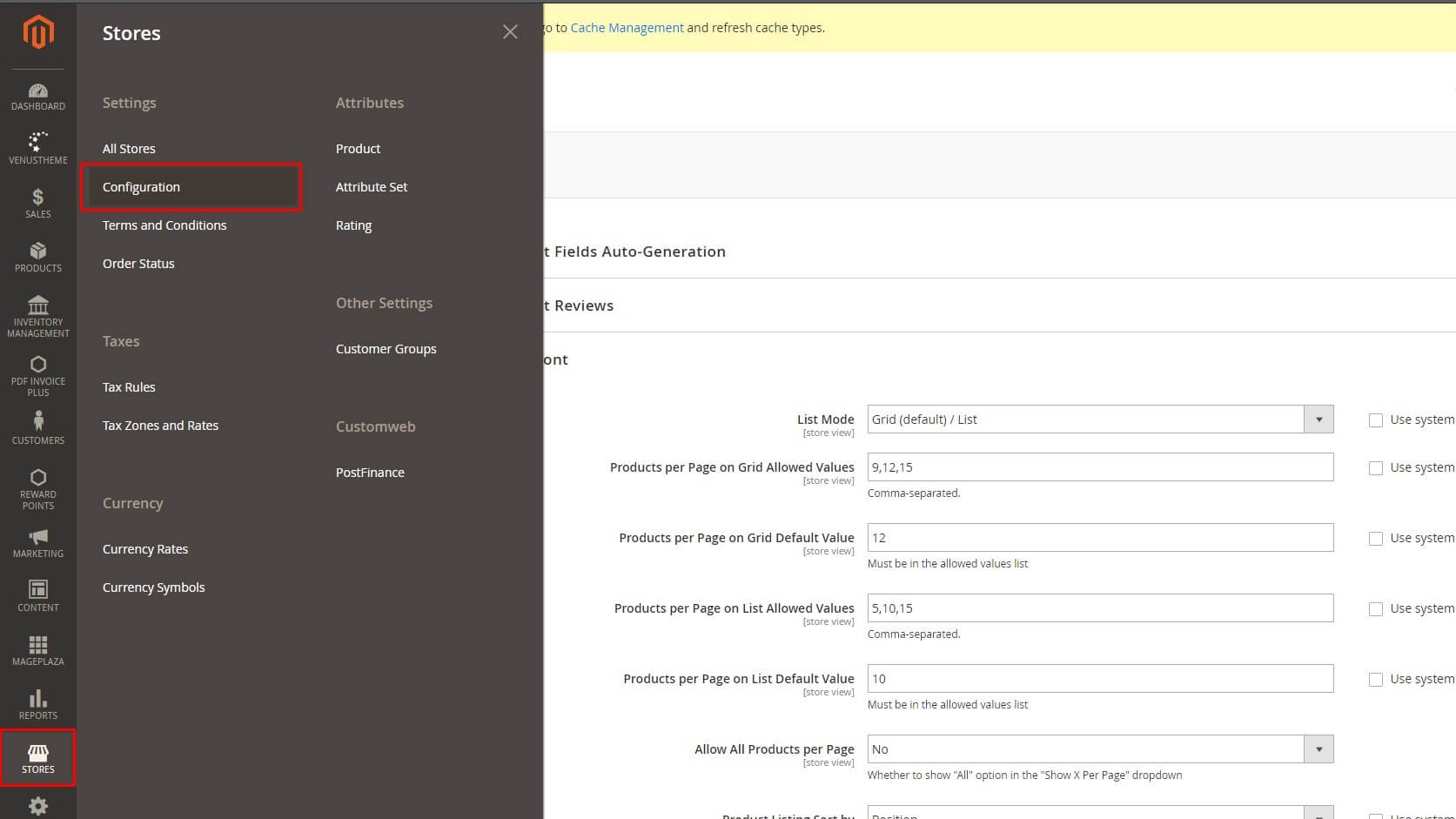
หน้าต่างการกำหนดค่า
ขั้นตอนที่ 2: เปิดใช้งาน การแสดงสินค้าหมดสต็อก
- ใน หน้าต่างการกำหนดค่า คลิก แค็ตตาล็อก > เลือก สินค้าคงคลัง บนแถบด้านข้าง
- เข้าถึง ตัวเลือกหุ้น
- ที่ Display Out of Stock Products เลือก ใช่
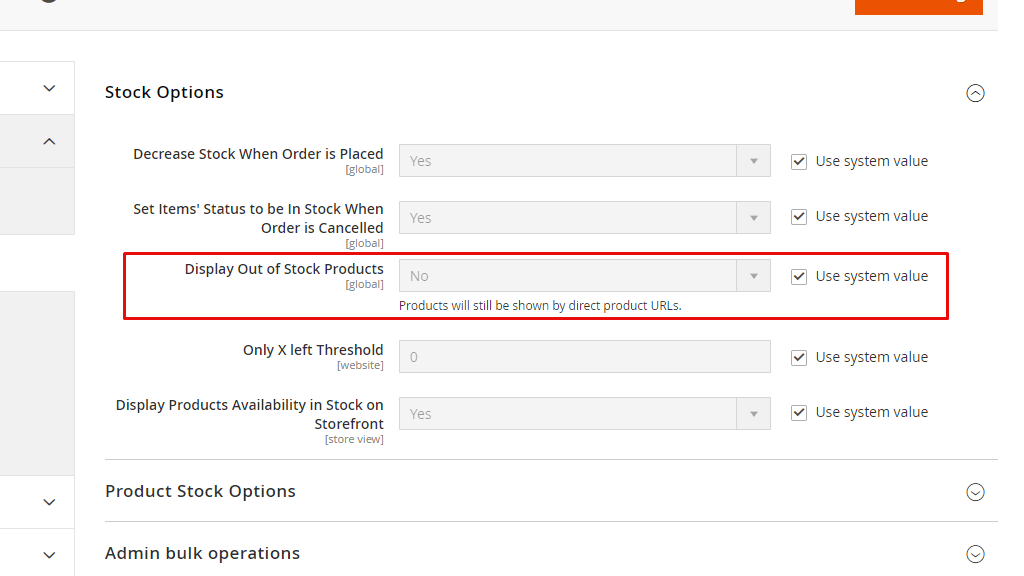
ตัวเลือกหุ้น
ขั้นตอนที่ 3: ดำเนินการให้เสร็จสิ้น
ที่มุมบนขวา ให้คลิก บันทึก การกำหนดค่าเพื่อดำเนินการให้เสร็จสิ้น
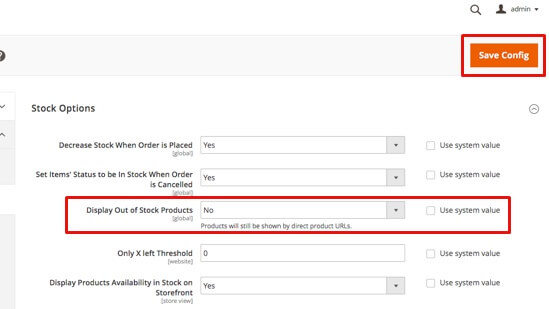
เสร็จสิ้นกระบวนการ
การแจ้งเตือนผลิตภัณฑ์ Magento 2
1. ประเภทของการแจ้งเตือนสินค้า
หลังจากเปลี่ยนการ ตั้งค่าการ แจ้งเตือนสินค้าหมดใน Magento 2 ลูกค้าสามารถดูสต็อคบนหน้าจอได้ เพื่อรักษาความสัมพันธ์กับลูกค้า คุณต้องตั้งค่า Product Alert ฟังก์ชันนี้ให้อีเมลแจ้งเตือน 2 ประเภท — การแจ้งเตือนการเปลี่ยนแปลงราคา และ การแจ้ง เตือนเมื่อมี สินค้า การตั้งค่า Product Alert ช่วยให้คุณเตือนลูกค้าถึงแบรนด์ของคุณ รักษาความสัมพันธ์กับพวกเขา และเพิ่มยอดขาย
สำหรับการแจ้งเตือนแต่ละประเภท ผู้ดูแลระบบสามารถระบุได้ว่าใครสามารถสมัครรับข้อมูล จากนั้นเลือกเทมเพลตอีเมลที่เหมาะสม
การแจ้งเตือนการเปลี่ยนแปลงราคา
เมื่อเปิดการแจ้งเตือนการเปลี่ยนแปลง ราคา ลิงก์ แจ้งเตือนฉันเมื่อราคาลดลง จะแสดงบนหน้าผลิตภัณฑ์ทั้งหมด ลูกค้าสามารถคลิกลิงค์เพื่อตั้งค่าการแจ้งเตือนสินค้า ซึ่งหมายความว่าเมื่อใดก็ตามที่ผลิตภัณฑ์มีข้อเสนอพิเศษ ผู้ที่สมัครรับข้อมูลจะได้รับอีเมลแจ้งเตือน
การแจ้งเตือนในสต็อก
แจ้งเตือน เมื่อมีสินค้าในสต็อก แจ้งให้ฉันทราบเมื่อมีสินค้านี้ในสต็อก สำหรับสินค้าที่หมดสต็อก ลูกค้าสามารถคลิกลิงค์เพื่อตั้งค่าการแจ้งเตือน เมื่อสินค้ากลับมาในสต็อก พวกเขาจะได้รับแจ้งว่ามีสินค้าพร้อมจำหน่ายทางอีเมล

แจ้งเตือนสินค้าพร้อมแจ้งเตือนการเปลี่ยนแปลงราคาและสินค้าในสต๊อก

2. วิธีตั้งค่าการแจ้งเตือนผลิตภัณฑ์ Magento 2
ขั้นตอนที่ 1: บน แถบเครื่องมือผู้ดูแลระบบ ให้เข้าถึง Stores > Configuration
ขั้นตอนที่ 2: ใน หน้าต่างการกำหนดค่า คลิก แค็ตตาล็อก และเลือก แค็ตตาล็อก ด้านล่าง
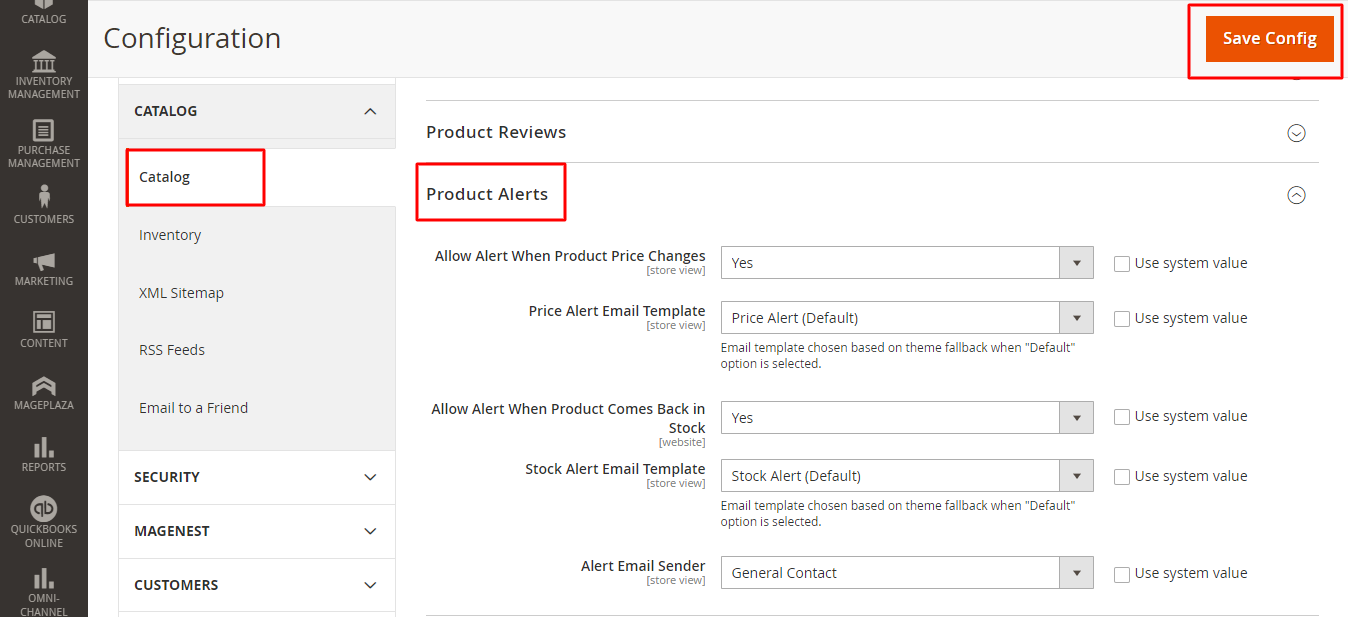
ขั้นตอนที่ 3: เข้าถึง ส่วนการ แจ้งเตือนผลิตภัณฑ์ และปฏิบัติตามคำแนะนำด้านล่าง:
- ที่ Allow Alert When Product Comes Back in Stock ให้ ตั้งค่า Yes เพื่อส่งการแจ้งเตือนไปยังลูกค้าเมื่อสินค้าหมดอีกครั้ง
- ที่ เทมเพลตอีเมลแจ้งเตือนสต็อค ให้เลือกเทมเพลตที่คุณต้องการส่งให้ลูกค้าเป็นการแจ้งเตือนเมื่อมีสินค้า
- ที่ Allow Alert When Product Price Changes ให้ตั้งค่า Yes เพื่อแจ้งเตือนลูกค้าเมื่อ ราคาเปลี่ยนแปลงเป็นกรณีพิเศษ
- ที่ เทมเพลตอีเมลแจ้งเตือนราคา เลือกเทมเพลตที่คุณต้องการใช้สำหรับการแจ้งเตือนราคา
- ที่ Alert Email Sender ให้เลือกผู้ติดต่อของร้านค้าที่คุณต้องการใช้เป็นผู้ส่งอีเมลแจ้งเตือน คุณสามารถเลือกอีเมลได้ 3 ประเภท:
- ติดต่อทั่วไป,
- ตัวแทนฝ่ายขาย,
- สนับสนุนลูกค้า.
ขั้นตอนที่ 4: เมื่อเสร็จแล้ว คลิก บันทึก การกำหนดค่าที่มุมบนขวา
2.1. ปรับแต่งเทมเพลตอีเมลการแจ้งเตือนผลิตภัณฑ์ Magento 2
ที่ เทมเพลตอีเมลแจ้งเตือนสต็อก และ เทมเพลตอีเมล แจ้งเตือนราคา ระบบ Magento 2 จะเลือกเทมเพลตเริ่มต้นโดยอัตโนมัติ หากอีเมลแจ้งเตือนสต็อกหรือราคาเริ่มต้นไม่เหมาะกับผลิตภัณฑ์ของคุณ คุณสามารถสร้างเทมเพลตของคุณเองได้ มาทำสิ่งต่อไปนี้กัน:
- บนแถบเครื่องมือผู้ดูแลระบบ ไปที่ การ ตลาด > การสื่อสาร > เทมเพลตอีเมล > เลือก เพิ่มเทมเพลต ใหม่
- ภายใต้ โหลดเทมเพลตเริ่มต้น คลิกเทมเพลตที่คุณต้องการใช้
คุณสามารถเลือกเทมเพลตจากธีมของคุณ หรือเลือกเทมเพลต Price Alert หรือ Stock Alert จาก Magento_PriceAlert - จาก นั้น คลิก โหลดเทมเพลต
- พิมพ์ชื่อเทมเพลตที่คุณสามารถเลือกได้ในการกำหนดค่าการแจ้งเตือนราคา
- ตรวจสอบเนื้อหาที่มีอยู่และเปลี่ยนแปลงเนื้อหาโดยละเอียดในหัวข้อเทมเพลตหรือเนื้อหาเทมเพลตตามที่คุณต้องการ
- หัวเรื่องแม่แบบ: ข้อความจะแสดงในบรรทัดเรื่องของอีเมล
- เนื้อหาเทมเพลต: ข้อความจะแสดงในเนื้อหาทั้งหมดของอีเมลที่ส่ง
- ในการอัปเดตข้อมูลที่สร้างจากข้อมูล Commerce คุณเลือกตัวเลือก แทรก ตัวแปร
เพื่อให้เสร็จ สมบูรณ์ เลือก บันทึกเทมเพลต
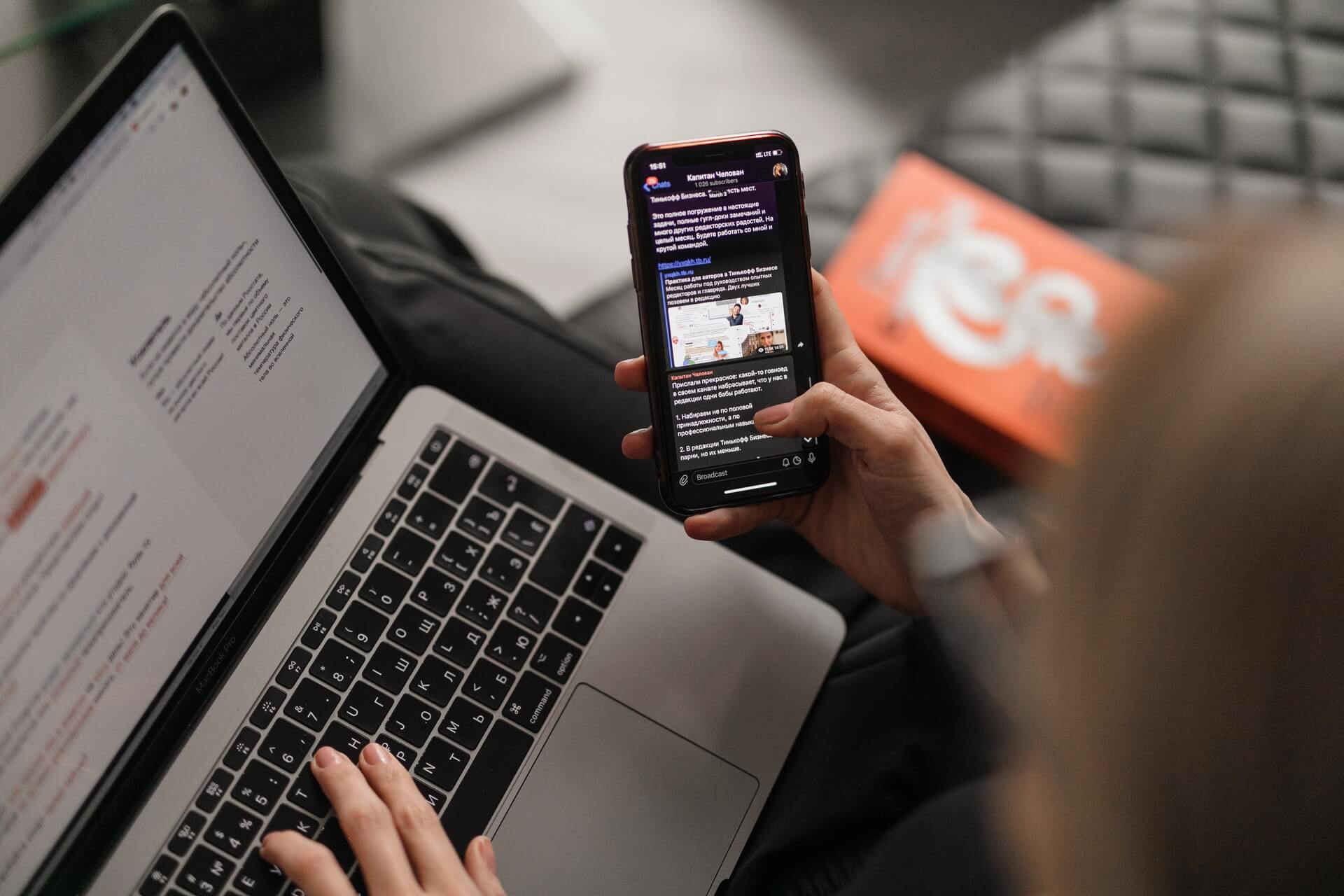
ลูกค้าจะได้รับอีเมลแจ้งเตือนเมื่อมีสินค้ากลับมาในสต็อก
2.2. สร้างที่อยู่อีเมลร้านค้า
ผู้ดูแลระบบสามารถรับที่อยู่อีเมลที่แตกต่างกันได้สูงสุด 5 รายการเพื่อเป็นตัวแทนของแผนกต่างๆ สำหรับร้านค้าหรือข้อมูลพร็อพเพอร์ตี้แต่ละแห่ง คุณสามารถปรับแต่งอีเมลได้ 3 ประเภทตามความต้องการของคุณ
- ติดต่อทั่วไป
- ตัวแทนฝ่ายขาย
- สนับสนุนลูกค้า
อีเมลแต่ละฉบับเชื่อมโยงกับข้อความอีเมลอัตโนมัติเฉพาะและแสดงเป็นผู้ส่งข้อความอีเมลที่ส่งจากร้านค้าของคุณ
ในการตั้งค่า คุณสามารถดำเนินการดังนี้:
ร้านค้า > การตั้งค่า > การกำหนดค่า > ทั่วไป > ที่อยู่อีเมลของร้านค้า
ขยายส่วนติดต่อทั่วไป/ตัวแทนขาย/ฝ่ายสนับสนุนลูกค้า และป้อนอีเมลที่คุณต้องการใช้
ติดต่อทั่วไป
- สำหรับ ชื่อผู้ส่ง : ชื่อที่แสดงเป็นผู้ส่งอีเมลที่ส่งโดยข้อมูลประจำตัวของผู้ติดต่อทั่วไป
- สำหรับ อีเมลผู้ส่ง : ที่อยู่อีเมลที่เชื่อมโยงกับข้อมูลระบุตัวตนของผู้ติดต่อทั่วไป
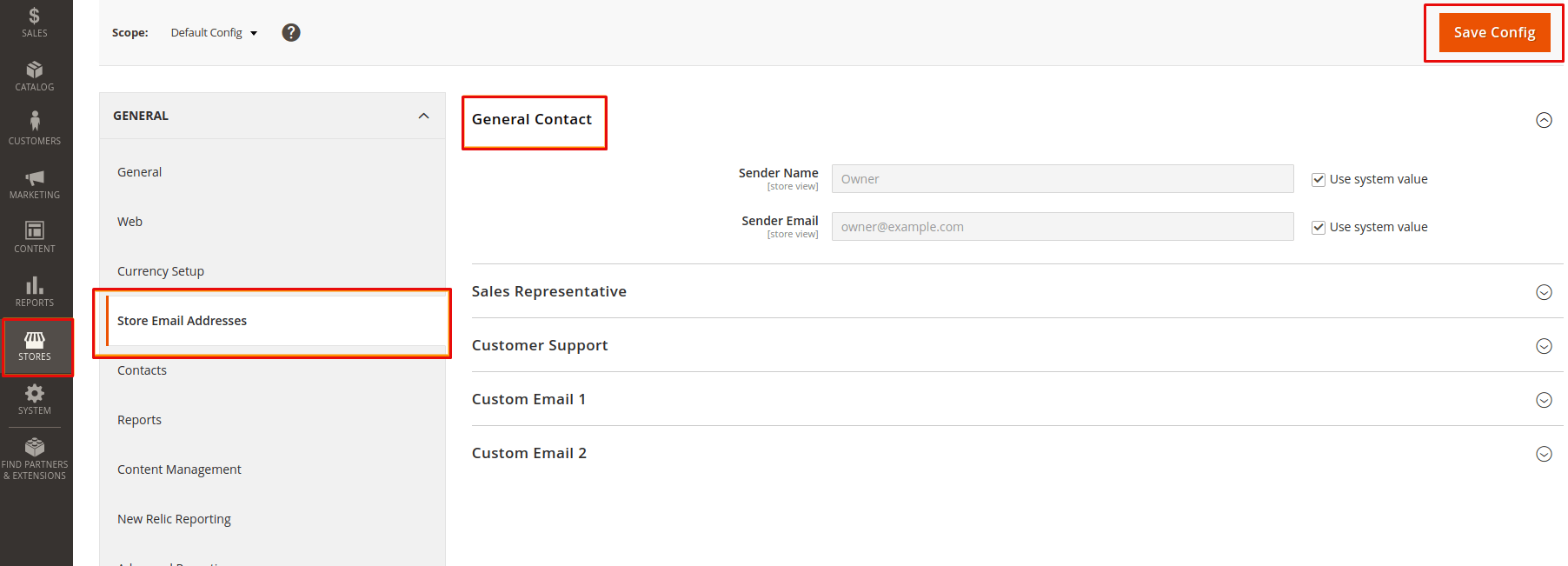
ตัวแทนฝ่ายขาย
- สำหรับ ชื่อผู้ส่ง : ชื่อที่แสดงเป็นผู้ส่งอีเมลที่ส่งโดยข้อมูลประจำตัวของตัวแทนขาย
- สำหรับ อีเมลผู้ส่ง : ที่อยู่อีเมลที่เชื่อมโยงกับข้อมูลประจำตัวตัวแทนขาย
สนับสนุนลูกค้า
- สำหรับ ชื่อผู้ส่ง : ชื่อที่แสดงว่าเป็นผู้ส่งอีเมลที่ส่งโดยข้อมูลประจำตัวของฝ่ายสนับสนุนลูกค้า
- สำหรับ อีเมลผู้ส่ง : ที่อยู่อีเมลที่เชื่อมโยงกับข้อมูลประจำตัวของฝ่ายสนับสนุนลูกค้า
บทสรุป
การแจ้งเตือนสินค้าหมดของ Magento ช่วยให้มีวิธีการที่ดีใน การจัดการสินค้าคงคลัง รักษาความพึงพอใจของลูกค้า และกำหนดความต้องการของพวกเขาเมื่อสินค้าของคุณขายหมด
ตัวเลือกนี้เป็นเครื่องมืออันทรงพลังที่จะอัปเดตลูกค้าของคุณเกี่ยวกับการเปลี่ยนแปลงทุกอย่างในผลิตภัณฑ์ที่เกี่ยวข้องผ่านอีเมล ไม่เพียงแต่เพิ่มยอดขายของคุณ แต่ยังให้ข้อมูลที่เป็นประโยชน์เกี่ยวกับความชอบของผู้บริโภค
รับวันนี้เพื่อเพิ่มยอดขาย ปรับกระบวนการวิจัยตลาดของคุณให้เหมาะสม และส่งเสริมความสัมพันธ์กับลูกค้าของคุณ
ที่ Magento 2 เพื่อจัดการแหล่งที่มาของสินค้าคงคลังให้ดีขึ้น คุณสามารถเรียนรู้ Magento Multi Source Inventory , Magento 2 MSI
